使用OpenCore Legacy Patcher工具在macOS Sonoma中重新打开不被支持的博通Wi-Fi无线网卡的正确插入姿势
适用于:
OCLP>=0.6.9(Sonoma 开发分支)
技术背景
在macOS Sonoma开发的早期阶段,负责使用旧Wi-Fi卡的kext和框架被删除,使得常用的BT / Wi-Fi卡的Wi-Fi部分处于非工作状态
以下 Wi-Fi 卡芯片组受到影响:
- 现代的:
- Broadcom:
BCM94350(也包括BCM94352) /BCM94360/BCM43602/BCM94331/BCM943224 - 必需的 Kexts:
IOSkywalkFamily/IO80211FamilyLegacy/AirPortBrcmNIC/AirportBrcmFixup/AirPortBrcmNIC_Injector
- Broadcom:
- 旧版的 :
- Atheros:
AR928X/AR93xx/AR242x/AR542x/AR5418/AR5416(苹果好像从未用过它) - Broadcom:
BCM94322/BCM94328 - 必需的 Kexts:
corecaptureElCap/IO80211ElCap/AirPortAtheros40(只适用于Atheros)
- Atheros:
多亏了Dortania的 OpenCore Legacy Patcher,可以通过注入所需的kexts以及使用OCLP修补系统中的文件来重新启用这些Wi-Fi卡。如果您想了解 OCLP Wi-Fi 修补的工作原理,请查看这篇文章。
由于macOS Sonoma的补丁程序仍在开发中,因此在当前的公开版本(0.6.8)上不提供修补Wi-Fi的功能。最重要的是,修补Wi-Fi的能力是基于检测真实Mac中使用的Wi-Fi / BT卡的兼容设备ID / IONames。因此,在Wintel系统上,如果补丁程序没有检测到Apple使用的卡,则补丁程序将不会显示修补Wi-Fi的选项。
尽管 OCLP 允许在应用程序中设置某些功能,但手动启用 Wi-Fi 修补的选项尚未在应用程序的 GUI 中实现。因此,我们必须在源代码中手动强制启用它,然后编译自定义版本的 OCLP 以应用 Wi-Fi 根补丁(方法 1)
方法1: 在 OpenCore Legacy Patcher 中强制启用 Wi-Fi 修复补丁
1. 先决条件
要使“现代”和“旧版”无线在macOS Sonoma中正常工作,必须满足以下先决条件(在beta 5上测试):
如果您的系统不受 macOS 文图拉及更高版本(第 7 代英特尔 Kaby Lake 之前的所有系统)的支持,您需要先按照 CPU 系列的配置指南准备配置和 EFI
通过以太网连接系统以访问互联网。这应该是显而易见的,因为 Wi-Fi 在此阶段不起作用…
启用macOS安装应用允许任何来源
1
sudo spctl --master-disable
安装 Python。我们需要它来构建和运行
OpenCore Legacy Patcher的修改版本,以强制启用Wi-Fi补丁通过终端安装命令行工具。构建 OCLP 也需要它:
1
xcode-select --install
由于我们在这里使用的是测试版软件,因此强烈建议使用
OpenCore的最新夜间自动构建版本以及您正在使用的所有kext,以最大限度地提高兼容性。这可以通过将OCAT切换到DEV模式并更新OpenCore和Kexts来实现,或者通过从多塔尼亚下载最新版本并手动应用更新(繁琐)。
重要说明:如果您进行了最新 Sonoma beta abd 的全新安装,则未从已安装命令行工具的现有安装进行更新,则在尝试通过终端安装时,如果更新服务器上不存在该文件,您可能会收到错误消息。在这种情况下,您需要从Apple的开发人员站点下载安装程序(您需要一个帐户)。它位于:https://developer.apple.com/download/all/
2. 配置和EFI调整
将以下更改应用于您的配置文件(或从plist示例复制它们),并将列出的kexts添加到 EFI/OC/Kexts 文件夹中:
请使用工具 OCAT ,将 OpenCore 版本更新到 v0.9.5 ,打开配置文件: config.plist
Kernel->Add- 引入
RestrictEvents.kext - 引入
AMFIPass.kext,设置MinKernel为23.0.0 - 引入
IOSkywalkFamily.kext,设置MinKernel为23.0.0 - 引入
IO80211FamilyLegacy.kext以及AirPortBrcmNIC.kext,设置MinKernel为23.0.0
- 引入
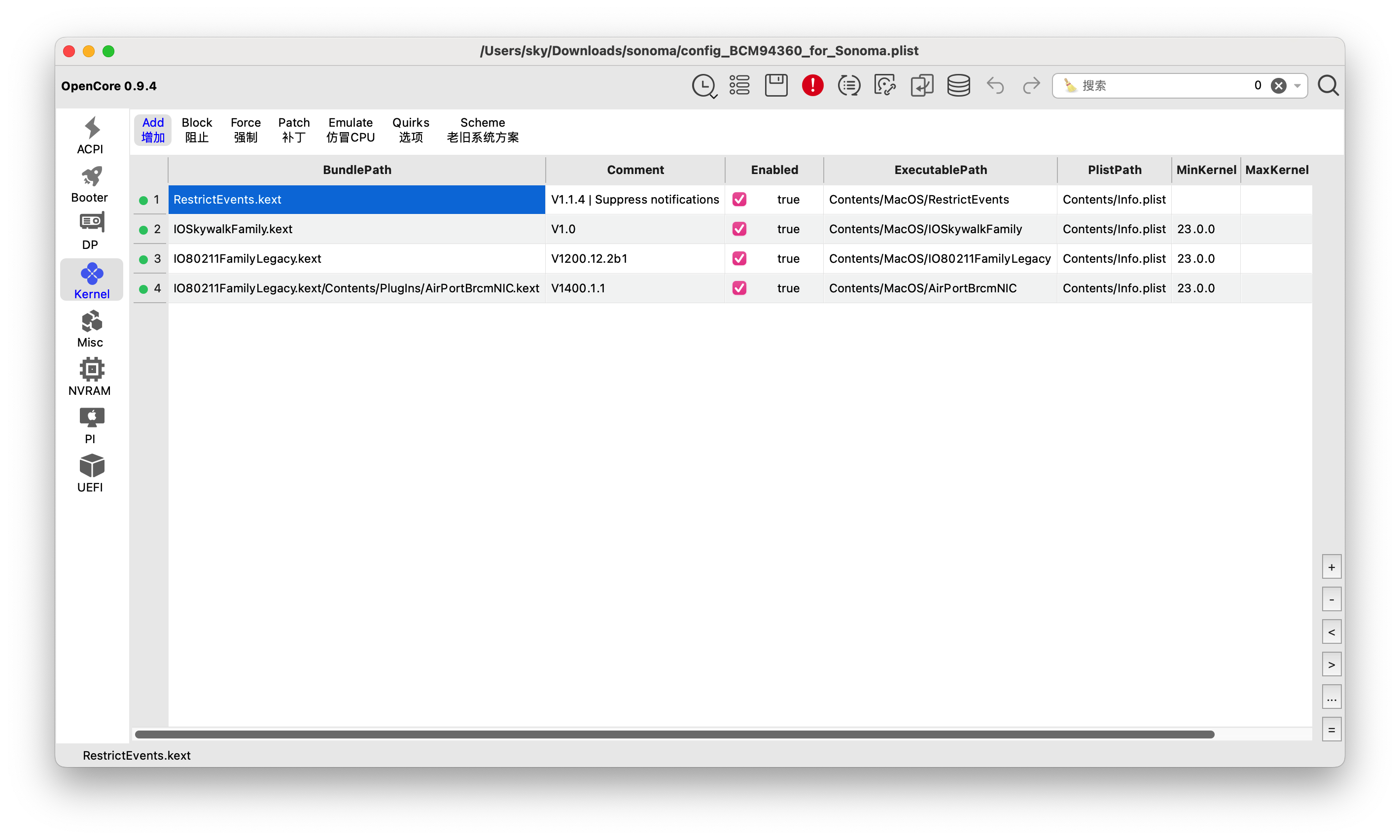
Kernel->Block- 阻止
IOSkywalkFamily,Identifier填写:com.apple.iokit.IOSkywalkFamily,Enabled设置为true,MinKernel设置为:23.0.0
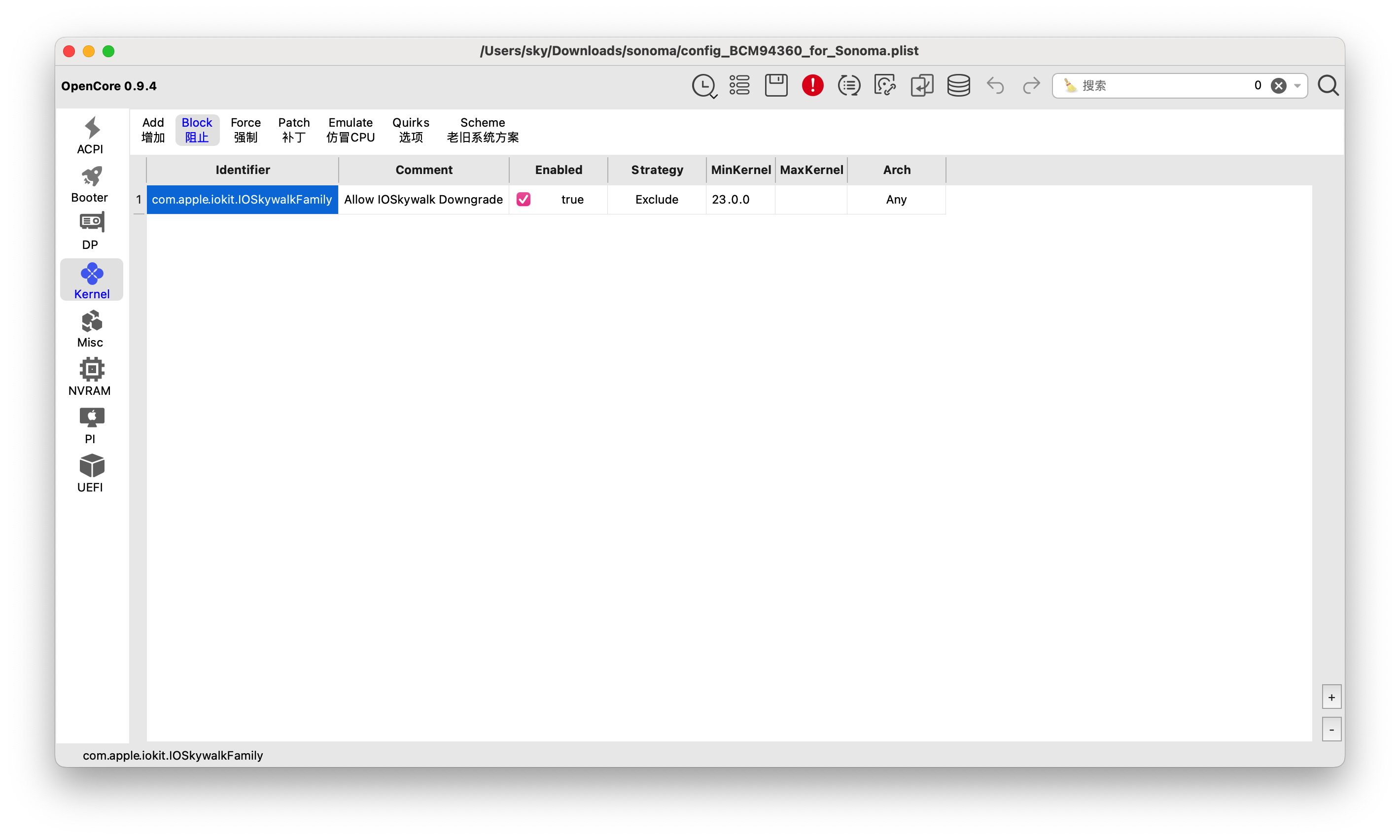
- 阻止
NVRAM->Add7C436110-AB2A-4BBB-A880-FE41995C9F82boot-args中添加引导参数:ipc_control_port_options=0- 备注:
ipc_control_port_options=0为可选项,它对某些Electron及应用有治愈作用,比如百毒云盘、天翼云盘
- 备注:
csr-active-config数据类型设置为:Data,值为:7F0A0000
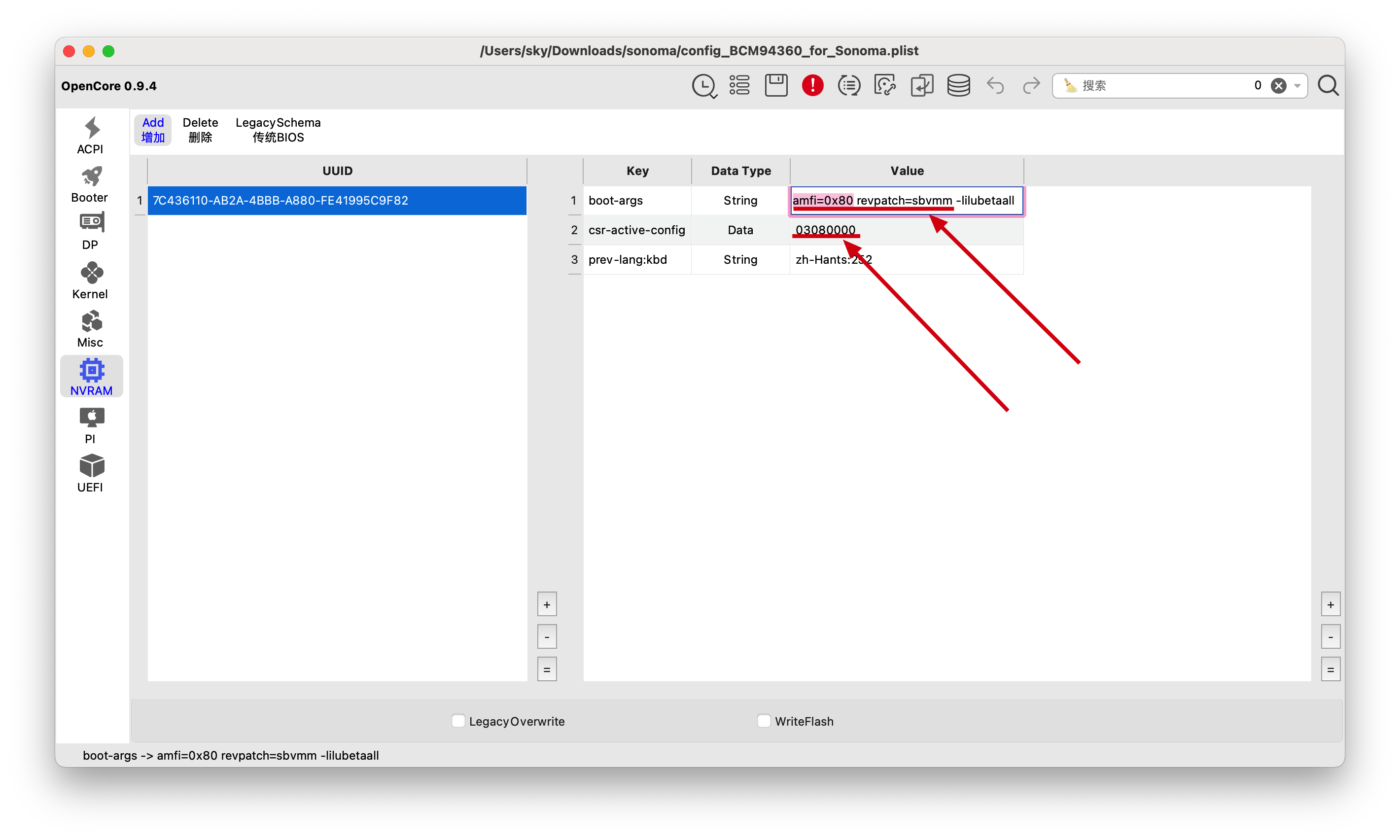
NVRAM->Delete7C436110-AB2A-4BBB-A880-FE41995C9F82- 确保添加:
boot-args - 确保添加:
csr-active-config
- 确保添加:
Misc->SecuritySecureBootModel->Disabled
保存配置文件:
config.plist,退出OCAT
请使用工具:OpenCore Legacy Patcher
OCLP工具下载链接
打开工具:
OpenCore Legacy Patcher双击
Post-Install Root Patch按钮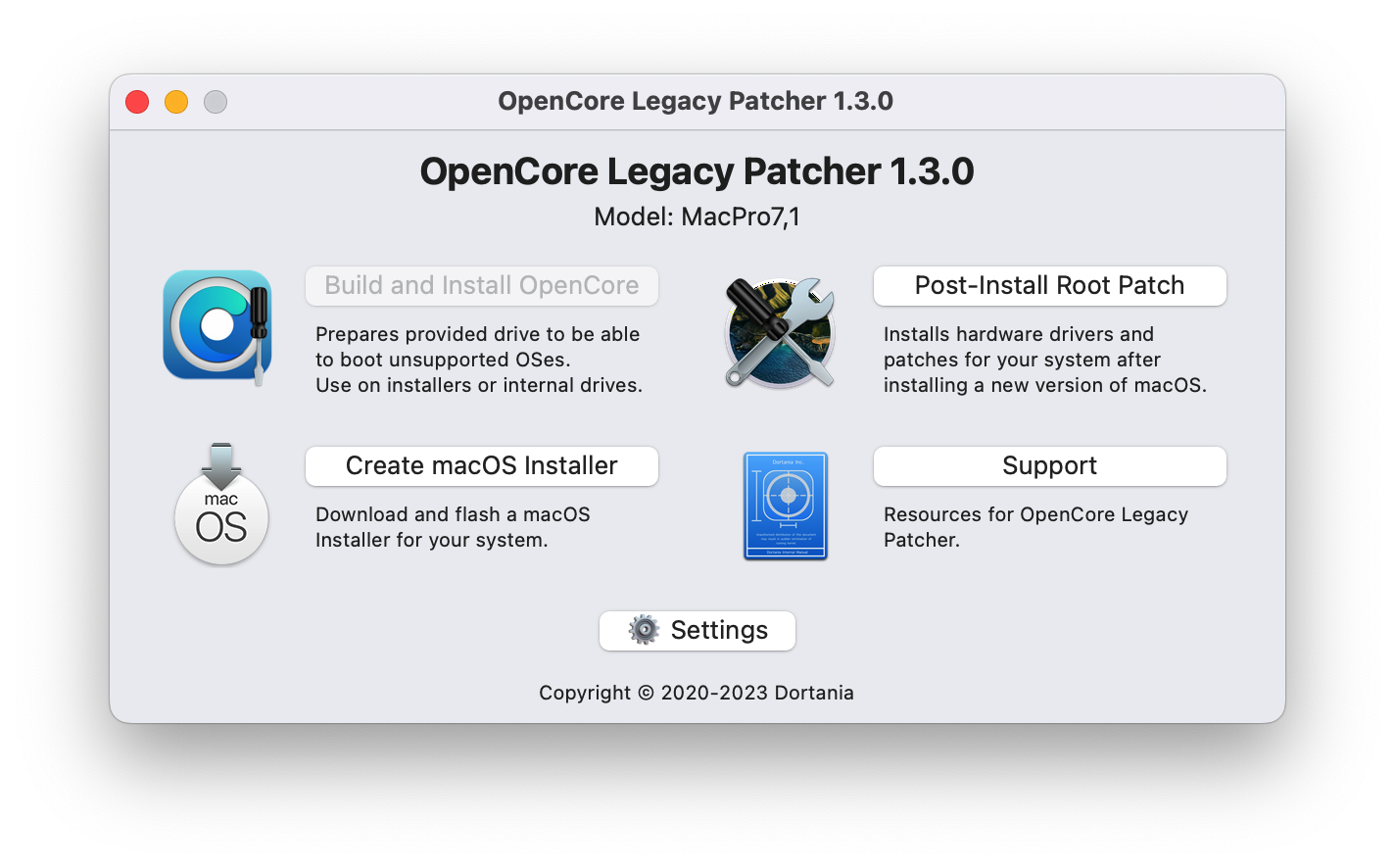
如果
Networking: Modern Wireless或Networking: Legacy Wireless的打补丁选项可用,请点击:Start Root Patching按钮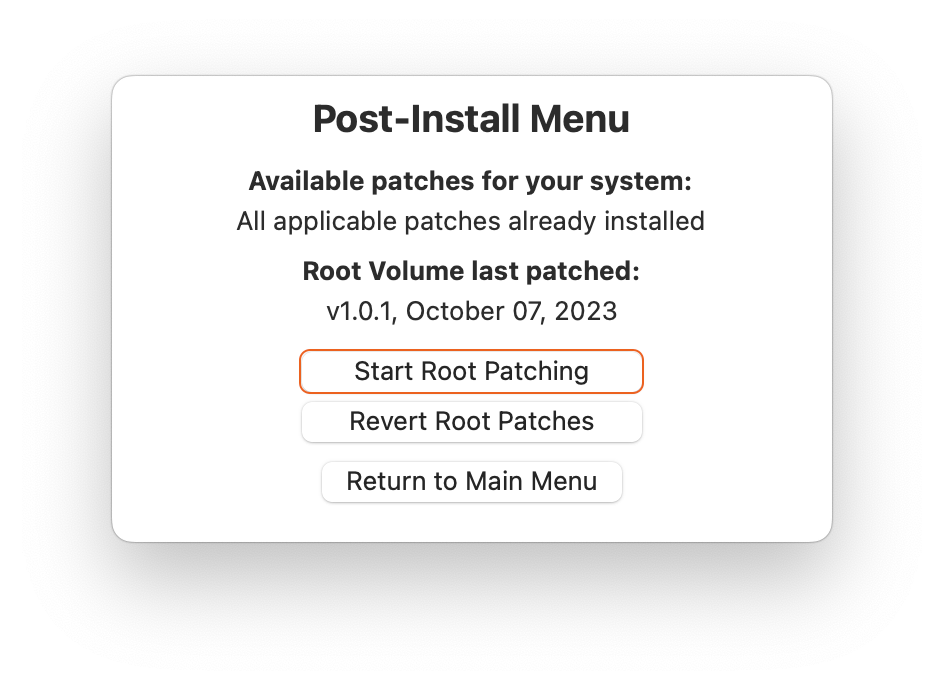
在弹出的窗口中点击
Yes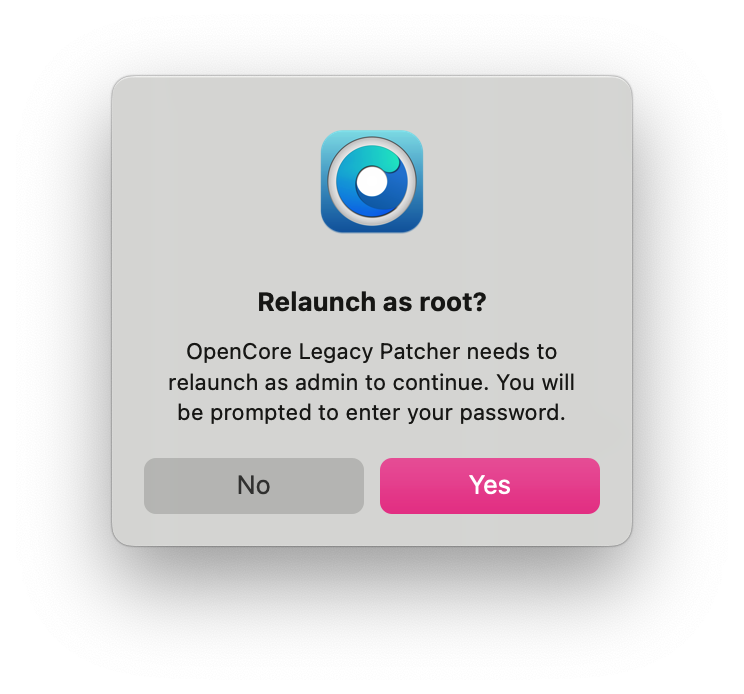
出现
Root Patching窗口,请耐心等待补丁执行完成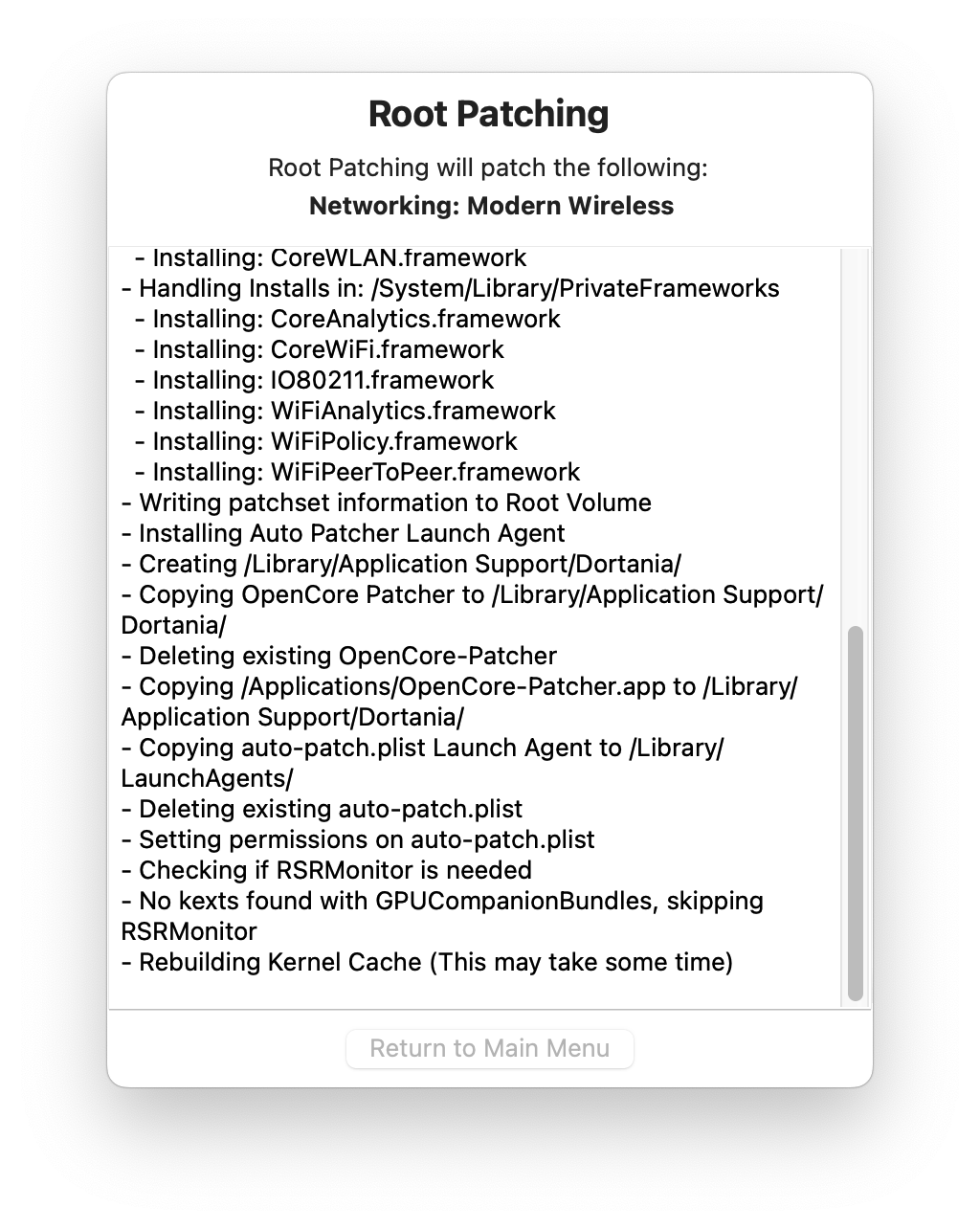
补丁执行完,在弹出的窗口按
Reboot重启即可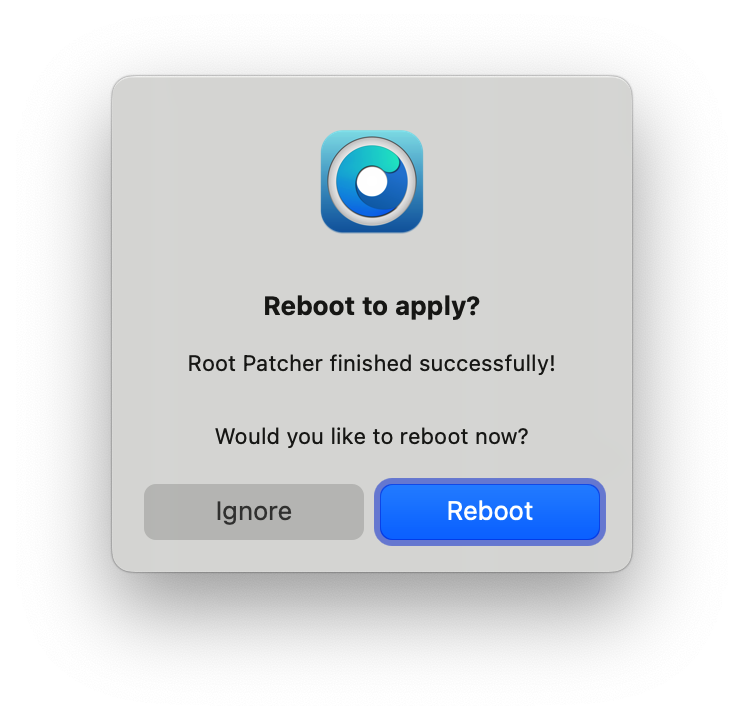
故障排除提示
- 下载并打开 IORegistryExplorer
- 搜索
ARPT - 高亮显示 ARPT 条目,并在右侧列表中查找属性
IOName - 如果列出的
IOName与您通过DeviceProperties注入的相同,则欺骗工作正常,问题可能是其他方面引起的。 - 如果仍然显示原始的
IOName,则欺骗不起作用。
解决OpenCore Legacy Patcher执行Root Patching后卡住的问题
问题原因分析
在执行Root Patching(根补丁)过程中系统卡住,通常是由于以下原因导致:
- 内核扩展(KEXT)注入失败或冲突
- 系统快照(Snapshot)损坏
- 补丁过程被意外中断
- 文件权限或磁盘挂载问题
你提供的步骤是通过恢复模式修复系统快照并清理冲突的KEXT文件,这是解决此类问题的有效方法。下面我将详细解释并补充一些关键点:
详细操作步骤
1. 进入恢复模式
- 在OCLP启动选择器中选择你的磁盘,按下空格键
- 若启动选择器被隐藏,开机时按住
ESC键直到出现选择菜单 - 进入
Recovery模式
2. 在实用工具中打开终端并挂载系统磁盘
1 | # 查看所有挂载的卷,确认系统磁盘名称 |
注意事项:
-u参数表示更新现有挂载点-w参数表示以可写模式挂载- 如果提示权限错误,尝试先执行
sudo -s切换到root用户
3. 还原系统快照
1 | # 还原到最后一次密封的系统快照 |
此命令会将系统引导设置恢复到补丁前的状态,解决因补丁导致的启动问题。
4. 清理冲突的内核扩展(KEXT)(该项可忽略)
1 | # 进入KEXTs目录 |
安全提示:
- 不要直接使用
rm -rf *删除所有文件,这可能导致系统崩溃 - HighPoint相关KEXT通常是第三方磁盘控制器驱动,一般不会导致启动问题
- 删除前建议使用
kextstat命令在正常系统中查看哪些KEXT是必要的
5. 重启系统
1 | reboot |
补充建议
备份重要数据
在执行任何系统级修改前,建议通过Time Machine或其他方式备份数据。检查磁盘健康状态
在恢复模式中打开"磁盘工具",选择系统磁盘并运行"急救"功能,确保磁盘无错误。使用OCLP的卸载功能
如果OCLP仍可运行,尝试使用其内置的"Unpatch"或"卸载补丁"功能,这可能比手动操作更安全。更新OCLP到最新版本
访问OCLP官方网站下载最新版本,旧版本可能存在已知的补丁问题。检查系统兼容性
确认你的Mac型号和macOS版本确实支持OCLP,某些老旧设备可能存在硬件限制。
常见问题解答
| 问题描述 | 解决方法 |
|---|---|
mount命令失败 | 尝试先执行diskutil apfs unlockVolume /dev/diskXsY解锁APFS卷 |
bless命令报错 | 检查磁盘是否已正确挂载为可写模式 |
| 找不到KEXT文件 | 可能补丁尚未写入KEXT,尝试直接重启并重新运行补丁 |
| 重启后仍无法启动 | 尝试进入安全模式(开机按住Shift),然后重新应用补丁 |
通过以上步骤,你应该能够解决Root Patching卡住的问题,并将系统恢复到可正常启动的状态。如果问题仍然存在,建议在OCLP的GitHub仓库或相关论坛提交详细的错误日志以获取进一步帮助。
解决OpenCore Legacy Patcher安装中SystemVersion.plist build version mismatch错误的方法
错误原因分析
该错误通常表示系统版本信息与OpenCore Legacy Patcher(简称OCLP)的补丁要求不匹配,可能是由于系统更新缓存、版本描述文件冲突或补丁程序检测到异常版本信息导致。以下是具体解决步骤:
解决步骤
打开终端执行命令清除冲突文件
这些命令将删除与系统版本检测相关的缓存和配置文件,消除版本不匹配的检测冲突:1
2
3sudo rm -rf /System/Library/AssetsV2/com_apple_MobileAsset_MacSoftwareUpdate/
sudo rm -rf /System/Volumes/Update/Update.plist
sudo rm -rf /System/Volumes/Update/Preflight.plist- 输入命令时需注意:
✅sudo命令需要输入管理员密码(输入时屏幕不会显示,输完直接回车即可)
✅ 路径需严格按照格式输入,避免空格或符号错误
- 输入命令时需注意:
重启系统
重启会使系统重新加载配置,确保清除的文件生效。重新执行Post-Install Root Patch
- 打开OCLP工具,进入
Patches或Post-Install选项卡 - 找到
Root Patch或系统根补丁选项,重新运行该补丁程序 - 补丁执行过程中需保持电脑不中断,等待进度条完成
- 打开OCLP工具,进入
补充说明
- 适用场景:该方法主要适用于macOS系统因版本缓存异常导致的OCLP补丁失败,尤其在老旧Mac升级系统或手动修改版本信息后容易出现。
- 替代方案:若上述方法无效,可尝试:
- 检查OCLP是否为最新版本(官网https://dortania.github.io/OpenCore-Legacy-Patcher/下载最新版)
- 手动修改
/System/Library/CoreServices/SystemVersion.plist中的版本信息(需谨慎操作,避免破坏系统) - 重置NVRAM/PRAM(开机按
Command+Option+P+R直到听到两次启动音)
- 风险提示:删除系统文件有潜在风险,建议提前备份重要数据,操作时严格按照命令执行,避免误删其他文件。
常见问题
| 问题现象 | 可能原因 | 解决建议 |
|---|---|---|
| 命令执行提示"Permission denied" | 权限不足 | 确认密码正确,或尝试使用su切换 root 用户 |
| 重启后补丁仍失败 | 系统版本检测文件未完全清除 | 检查路径是否正确,或使用ls命令确认文件是否存在 |
| OCLP工具报错其他版本问题 | 系统内核或驱动冲突 | 尝试安全模式启动(开机按Shift)后再执行补丁 |
通过以上步骤,通常可以解决因系统版本信息冲突导致的OCLP安装错误。如果问题持续,建议在OCLP社区或技术论坛提供具体日志进一步排查。
注意事项
- 请记住,一旦应用了根补丁,增量系统更新将不再起作用。相反,将下载完整的 macOS 安装程序(≈13 GB)。有一个解决方法,可以暂时使增量更新起作用。
- 一旦正式发布 macOS Sonoma 版本的官方 OpenCore Patcher,并且在 GUI 中启用了根补丁的 Wi-Fi 功能,或者在 Wintel 机器上使用的卡的检测工作得更好,可能就不再需要这个解决方法了。毕竟,OpenCore Legacy Patcher 是为真实的 Mac 设备编写的。
致谢
- Acidanthera 提供 OpenCore 和 Kexts
- Dortania 提供 OpenCore Legacy Patcher
- Acquarius13 找出了 OCLPs 源代码的编辑方法
- deeveedee 告诉我使用
brcmfxbeta启动参数以及伪造兼容的IOName的方法。


